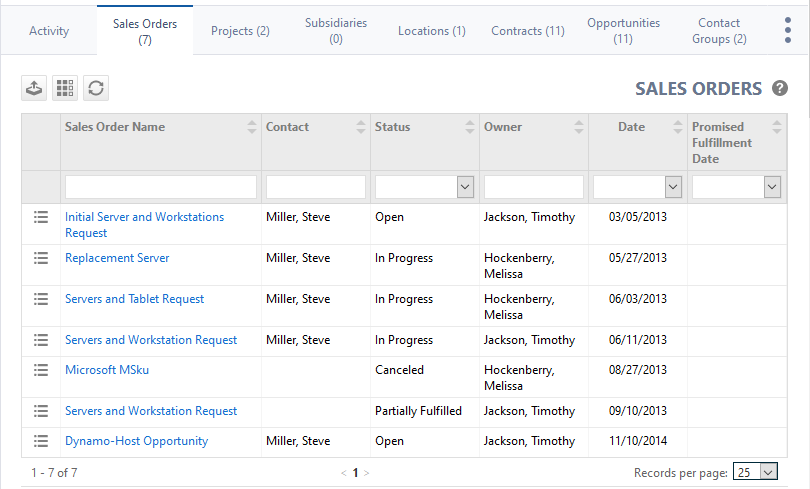Die Registerkarte „Aufträge“
SICHERHEIT Zugriffsrechte mit Zugriff auf CRM und der Berechtigung „Alle bearbeiten“ oder „Meine bearbeiten“ für entsprechende Firma
NAVIGATION Linkes Navigationsmenü > CRM > Suchen > Organisationen > Klicken Sie auf Suchen > Klicken Sie auf den Namen einer Organisation > Registerkarten für Zubehör > Kundenaufträge
Die Registerkarte Aufträge wird auf den Registerkarten für Extras der Seite Firmendetails angezeigt. Auf dieser Registerkarte können Sie vorhandene Aufträge für die Firma anzeigen und verwalten. Um die Seite zu öffnen, nutzen Sie den/die Pfad(e) im vorstehenden Abschnitt Sicherheit und Navigation.
Die folgenden Tool-Schaltflächen werden über dem Raster angezeigt:
| Tool-Schaltfläche | Beschreibung |
|---|---|
|
|
SICHERHEIT Standardmäßig ist der Export für Benutzer mit Admin-Zugriffsrechten verfügbar und für alle anderen deaktiviert. Dies kann jedoch auch für andere Zugriffsrechte aktiviert werden. Siehe Kann Rasterdaten exportieren. HINWEIS Beim Export zu CSV: Um eine einheitliche Formatierung von Datum/Uhrzeit in der CSV-Ausgabe zu gewährleisten, empfehlen wir, dass die Autotask-Formatierungseinstellungen für Datum/Uhrzeit des Benutzers mit den Windows-Formatierungseinstellungen für Datum/Uhrzeit auf dem Computer, auf dem der Export vorgenommen wird, identisch sind. Dadurch werden Konflikte dabei verhindert, wie die Software, die den Bericht generiert, das Format für Datum/Uhrzeit interpretiert.
HINWEIS Beachten Sie, dass nur die ausgewählten Spalten der ersten 5.000 Datensätze exportiert werden. WICHTIG Die Exportdatei enthält nicht alle Felder, die für einen erneuten Import der Daten mit den Vorlagen für den Datenimport erforderlich sind, und die Datenüberschriften stimmen nicht überein. |
|
|
Mithilfe der Spaltenauswahl können Sie die Suchergebnisraster in Autotask individuell anpassen. Damit wird Folgendes festgelegt:
HINWEIS Einstellungen für die Spaltenauswahl in Suchergebnisrastern und einigen Standardberichten sind Teil der Benutzereinstellungen, die auf dem Autotask-Server gespeichert werden. Sie können sich über einen beliebigen Computer anmelden und Ihre Einstellungen für die Spaltenauswahl auf Ihre Autotask-Sitzung angewandt haben. Um die in Ihrer Autotask-Instanz gespeicherten Daten zu löschen und die Einstellungen für die Spaltenauswahl auf die Standardeinstellungen in Autotask zurückzusetzen, klicken Sie auf die Schaltfläche Einstellungen zurücksetzen unter Meine > Diverses > Einstellungen. Gehen Sie wie folgt vor, um das Raster anzupassen:
Die Spalten erscheinen entweder im Bereich Verfügbare Spalten oder Ausgewählte Spalten.
HINWEIS Die Reihenfolge von oben nach unten in der Liste Ausgewählte Spalten wird zur Reihenfolge von links nach rechts in der Liste Suchergebnisse.
TIPP Wenn die Zeichen + # nach dem Spaltennamen erscheinen, dann hat diese Spalte möglicherweise mehrere Einträge für einige Zeilen zurückgegeben. Wenn dies geschieht, erscheint der erste Eintrag in der Zeile gefolgt von + und dann die Anzahl der weiteren zurückgegebenen Einträge. Um die Liste der weiteren Einträge anzuzeigen, fahren Sie mit der Maus über den Eintrag in der Spalte. |
|
Klicken Sie auf das Aktualisierungssymbol |
| Name | Beschreibung |
|---|---|
| Allgemein | |
| Auftrag bearbeiten | Die Berechtigung zum Bearbeiten von Aufträgen ist erforderlich. Siehe Einen Auftrag bearbeiten. |
| Auftrag stornieren | Die Berechtigung zum Bearbeiten von Aufträgen ist erforderlich. Siehe Ein benutzerdefiniertes Zugriffsrecht erstellen oder bearbeiten. Alle mit diesem Auftrag verbundenen Posten werden storniert. Klicken Sie auf OK, um fortzufahren oder klicken Sie auf Abbrechen, um die Nachricht zu schließen, ohne den Auftrag zu stornieren. |
| Auftrag löschen | Die Berechtigung zum Löschen von Aufträgen ist erforderlich. Siehe Ein benutzerdefiniertes Zugriffsrecht erstellen oder bearbeiten. Alle mit diesem Auftrag verbundenen Posten werden gelöscht. Klicken Sie auf OK, um fortzufahren oder klicken Sie auf Abbrechen, um die Nachricht zu schließen, ohne den Auftrag zu löschen. |
| Verkaufschance anzeigen | Klicken Sie darauf, um die Verkaufschance zu öffnen, die mit dem Auftrag verbunden ist. Beachten Sie, dass der Verkaufschancenname nicht in der Spaltenauswahl ausgewählt werden kann. |
| Hinzufügen | |
| Notiz | Das Fenster „Neue CRM-Notiz“ wird geöffnet, wobei die Felder bereits mit auftragsbezogenen Informationen ausgefüllt sind. |
| To-Do | Das Fenster „Neues To-Do“ wird geöffnet, wobei die Felder bereits mit auftragsbezogenen Informationen ausgefüllt sind. |